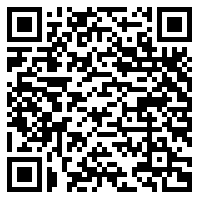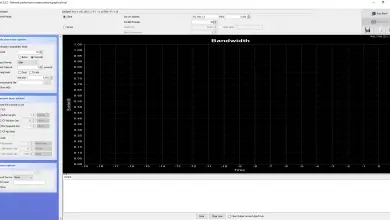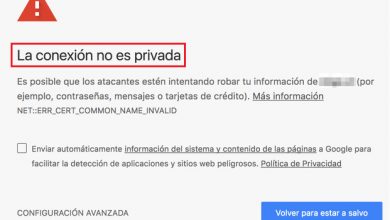Comment supprimer les publicités et publicités dans Google Chrome pour ne pas les voir pendant la navigation? Guide étape par étape

Il y a plusieurs années, la publicité invasive sur Internet était totalement inadmissible. Cependant, de nos jours, c’est toujours perceptible et très ennuyeux pour tous les utilisateurs qui surfent sur le net en utilisant n’importe quel navigateur, mais principalement Google Chrome .
En ce sens, les personnes qui utilisent Chrome sont exposées à un grand nombre de publicités qui peuvent rendre l’expérience de recherche d’informations ou de tout type de site Web, fastidieuse et désagréable . De plus, cela peut également être très dangereux en raison du grand nombre de cybercriminels qui en profitent.
C’est pourquoi, dans cet article, nous souhaitons vous présenter les principales et meilleures méthodes pour supprimer facilement les publicités de Chrome . Comme les avantages de cela, les étapes à suivre pour supprimer les fameuses pop-ups et certaines extensions optimales pour les bloquer.
Pourquoi supprimer les publicités et publicités invasives de votre navigateur Chrome? avantage

Comme nous l’avons indiqué, les publicités et publicités invasives que les navigateurs émettent pendant que leurs utilisateurs se renseignent sur le réseau sont absolument ennuyeuses. Par conséquent, être capable de les éliminer est une excellente idée et de cette manière, cela peut apporter des avantages de pertinence. Qui sont basés sur l’ optimisation de l’expérience de chaque personne sur Internet qui accède à partir de Google Chrome.
Voici les principaux avantages qui facilitent l’élimination de la publicité dans ce navigateur Web renommé:
Améliorez l’expérience utilisateur
Bien que ce soit vrai, l’objectif principal est d’éliminer la publicité invasive de tout navigateur et en particulier de Google Chrome; est de pouvoir améliorer l’expérience utilisateur afin que chaque personne qui accepte de rechercher un site Web par ce moyen puisse le faire de la manière la plus agréable et sans craindre de contracter un type de malware en raison du grand nombre de pirates informatiques qui opèrent à travers de ces annonces.
Tenant compte du fait qu’en utilisant les principales méthodes existantes pour supprimer lesdites publicités, elles ne peuvent en aucun cas être filtrées lorsqu’un utilisateur navigue sur le réseau.
Améliorez la vitesse Internet
Un autre des avantages les plus importants de la suppression de la publicité dans un navigateur Web est qu’elle produit une vitesse Internet immédiatement plus élevée . En tenant compte de cela, il s’agit du volume de données transférées via une connexion dans une période de temps définie.
C’est pourquoi, une fois que vous supprimez les publicités ennuyeuses, vous remarquerez que, lorsque vous regardez une vidéo sur n’importe quelle page Web, le processus sera maintenant beaucoup plus rapide ; par exemple. C’est-à-dire que, en bref, cela nous permettra d’obtenir une expérience en ligne totalement fluide à partir de Google Chrome.
Évitez les fichiers malveillants
Les fichiers malveillants provenant d’Internet, également appelés «logiciels malveillants» , sont remarquablement faciles à diffuser via des publicités en ligne. Qui, fondamentalement, sont des programmes informatiques qui ont été conçus par des cybercriminels dans un seul but: nuire à l’utilisateur . Soit par vol d’informations, prise de contrôle du matériel utilisé, modification du système d’exploitation, etc.
De cette manière, il est d’une grande pertinence de pouvoir supprimer correctement ladite publicité invasive, car cela vous permet d’ obtenir une plus grande sécurité lorsque vous naviguez sur le réseau et ainsi, d’éviter tout risque causé par les pirates de fichiers dangereux qui, plusieurs fois, Ils facilitent sans que vous vous en rendiez compte.
Quelles sont les méthodes pour supprimer les publicités de mon navigateur?
Maintenant, nous avons atteint l’une des sections les plus intéressantes de cet article. Depuis, il est extrêmement pertinent de savoir quelles sont les principales tactiques efficaces qui existent pour supprimer la publicité et les publicités invasives du navigateur en question.
Ainsi, ci-dessous, nous vous indiquons les méthodes suivantes et les étapes à suivre pour les réaliser :
Un bloqueur de publicités
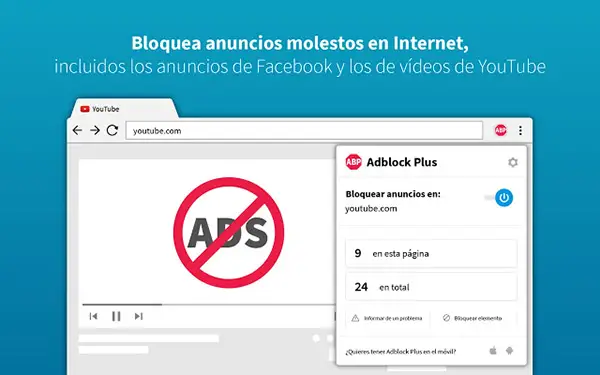
Actuellement, il existe plusieurs programmes ou extensions qui sont classés comme «bloqueurs de publicités» . Ce qui, comme son nom l’indique, vous permet d’éliminer et / ou de bloquer la publicité que vous voyez sur Internet et de rendre l’expérience de navigation fastidieuse.
Mais bon, il est important de souligner l’un des bloqueurs les plus efficaces que vous pouvez utiliser pour supprimer toutes les publicités envoyées par Chrome. Ainsi, il est « Adblock Plus » qui est une extension de ce navigateur et a été considéré comme l’ un des plus célèbres dans le monde et le plus facile à utiliser, à la fois pour limiter la publicité pour des sites web et des vidéos , ainsi que le les médias sociaux .
Parmi ses principales fonctionnalités, nous soulignons qu’en plus de bloquer la publicité Google Chrome, il vous permet également de contrôler et de gérer votre activité sur le réseau à votre guise , ainsi que d’arrêter le suivi et de bloquer tout type de virus. En plus de cela, il s’agit d’une extension qui prend en charge l’initiative Acceptable Ads, qui sont non intrusives et, par conséquent, ne perturbent pas votre expérience de navigation.
Cependant, pour les utilisateurs qui ne souhaitent même pas voir de telles publicités, ils peuvent simplement désactiver la fonction «AA» d’Adblock Plus à tout moment.
Maintenant, pour utiliser ce bloqueur de publicités, il vous suffit de:
- Entrez dans la boutique en ligne Chrome.
- Ensuite, saisissez le nom du bloqueur dans le moteur de recherche dans la section Extensions .
- Une fois que vous l’avez trouvé, cliquez sur le bouton «Ajouter à Chrome» et vous avez terminé.

- Pour modifier les paramètres, vous pouvez cliquer sur l’icône ABP et vous pouvez également voir combien d’annonces vous avez bloquées, signaler un problème, etc.
Bloquer les publicités pop-up
D’autre part, l’une des autres méthodes utilisées pour obtenir une meilleure expérience de navigation dans Google Chrome consiste à bloquer les publicités ou les pop-ups . Comme cela peut également empêcher l’ordinateur d’être infecté par des logiciels malveillants.
En tenant compte de cela, il est extrêmement simple à faire lorsque vous effectuez l’étape par étape suivante:
- Pour commencer, ouvrez Google Chrome depuis votre ordinateur et cliquez sur le menu vertical à trois points situé dans la partie supérieure droite de la fenêtre.
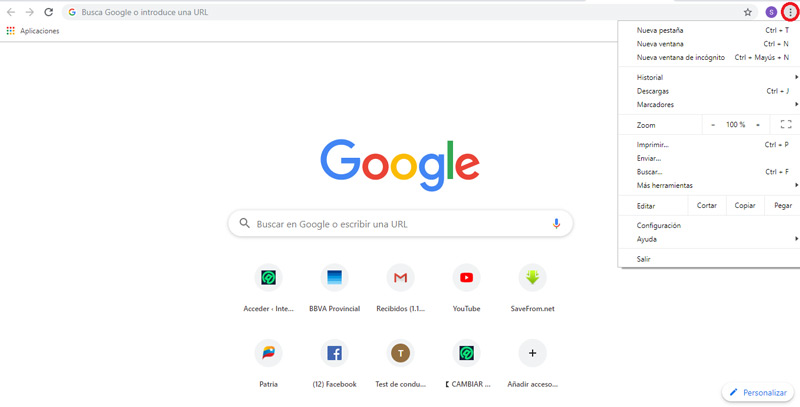
- Après cela, cliquez sur l’option «Paramètres» .
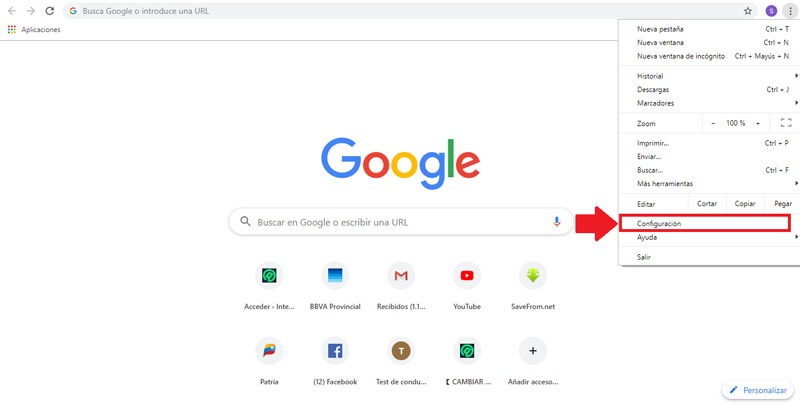
- Une fois cela fait, vous verrez qu’il y a plusieurs options dans un menu situé sur le côté gauche de la fenêtre. Là, vous devez cliquer sur «Paramètres avancés» .
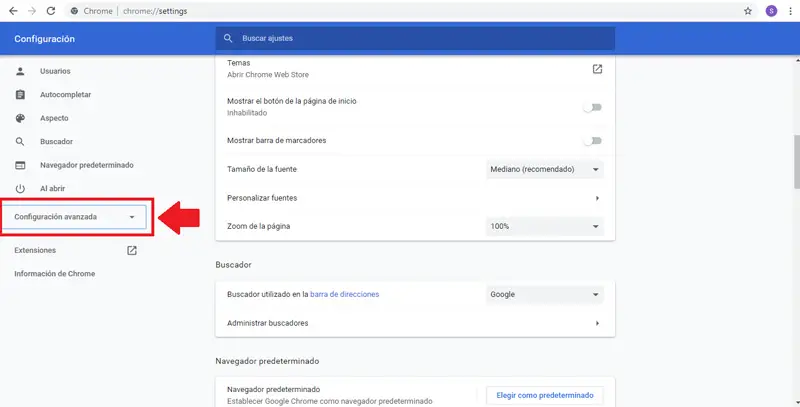
- Avec cela, un nouveau menu sera affiché et c’est là que vous devez cliquer sur «Confidentialité et sécurité» qui est en première position.
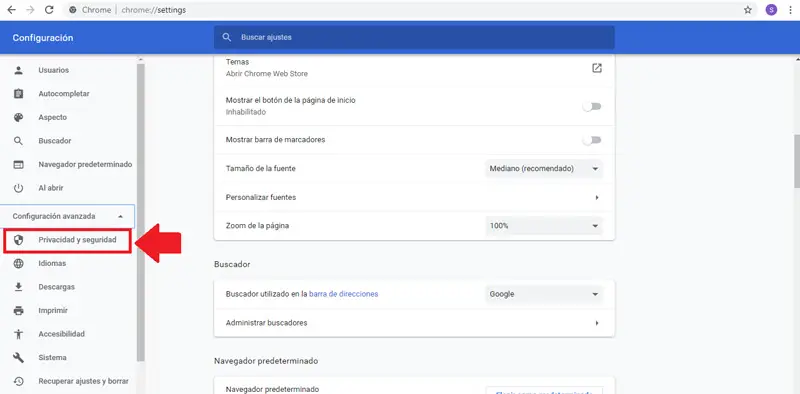
- Après cela, cliquez sur l’option «Paramètres du site Web» dans les nouvelles options qui s’ouvrent.
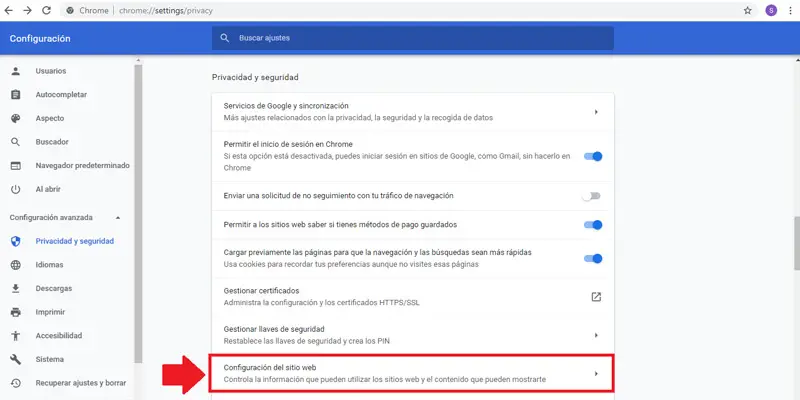
- Maintenant, dans cette sélection, recherchez l’option «Avantages émergents et redirections» et cliquez dessus.
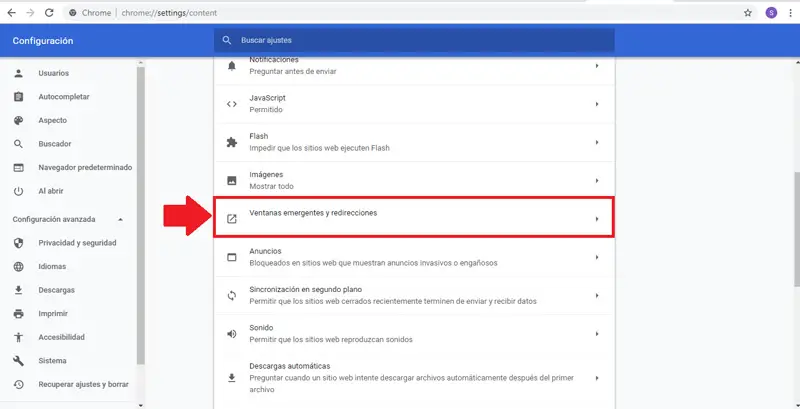
- Enfin, vous pouvez choisir entre l’option «Autorisé» ou «Bloqué» qui se trouve en premier lieu et en déplaçant uniquement le commutateur là où vous le souhaitez.
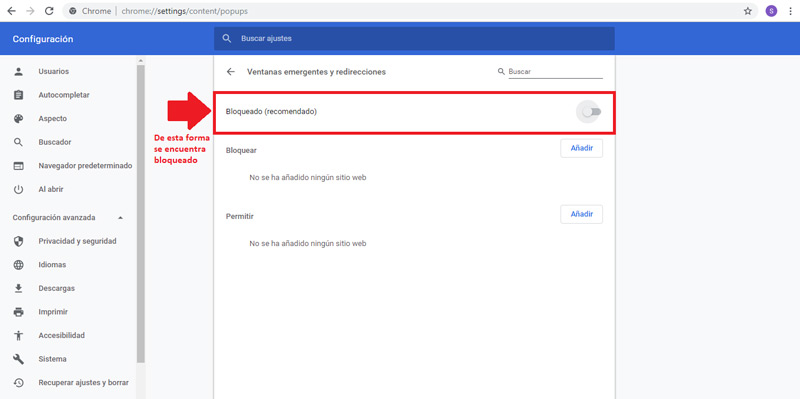
Utiliser l’économiseur de données (Android)
L’un des mécanismes les plus optimaux pour bloquer la publicité dans Chrome en tant que navigateur lorsque vous utilisez un appareil Android consiste à utiliser le mode «Sauvegarde des données» , qui est géré à partir des mêmes paramètres d’un tel navigateur Web.
«MISE À JOUR ✅ Voulez-vous vous débarrasser de la publicité invasive lorsque vous naviguez sur Google Chrome? ⭐ ENTREZ ICI ⭐ et découvrez comment le faire FACILE et RAPIDE ✅»
En tenant compte de cela, vous pouvez restreindre les publicités comme celle-ci car cette option compresse les éléments des sites Web que vous visitez et qui ne sont pas nécessaires en mode mobile. Ainsi, il se débarrasse très facilement des publicités ennuyeuses.
En plus de cela, en utilisant les économies de données, vous pourrez également réduire les coûts de données et spécifier une meilleure protection lorsque vous recherchez ce que vous voulez sur le réseau. Depuis, ce mode de sauvegarde dispose d’un système qui se concentre sur la détection des pages Web potentiellement dangereuses et avec lui, évite les téléchargements malveillants et même le vol d’identité.
De son côté, les étapes à suivre pour activer et utiliser le mode d’économie de données, est celle que nous détaillons ici:
- Depuis votre mobile Android, accédez au navigateur Google Chrome et accédez à l’icône avec les trois points (ou paramètres) qui se trouve dans le coin supérieur droit de l’écran du terminal.
- Lorsque vous êtes dans le menu Paramètres, faites glisser l’écran pour localiser l’option «Sauvegarde des données» et appuyez dessus.
- Pour conclure et activer ce mode, il vous suffit de déplacer l’interrupteur sur la partie supérieure et il commencera à fonctionner instantanément.
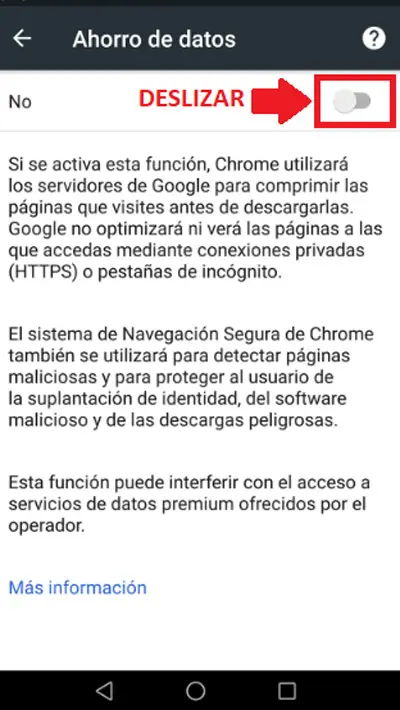
Installez le navigateur Adblock sur Android
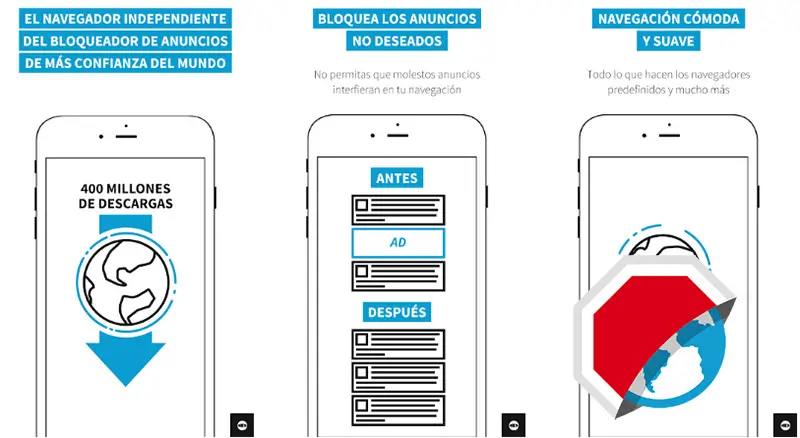
Si vous êtes un utilisateur Android et que vous souhaitez avoir une autre alternative pour limiter les publicités ennuyeuses émises par Google Chrome, nous vous recommandons d’utiliser l’application «Adblock Browser» que vous pouvez télécharger et installer gratuitement depuis le Google Play Store.
En ce sens, nous soulignons qu’il a un fonctionnement très optimal à partir duquel il facilite le blocage des publicités de haute qualité et c’est pourquoi il affiche plus de 400 millions de téléchargements. Entre autres fonctionnalités, il vous permet d’obtenir une navigation plus rapide et plus efficace , grâce au fait qu’il accélère la vitesse de chargement des sites Web et dans la même mesure, il économise la batterie et le trafic de données sur l’appareil.
Pour sa part, cette application réduit le risque d’infection par des logiciels malveillants et peut être intégrée de manière transparente à différents navigateurs Web . Tels que: Google Chrome, Mozilla Firefox, Safari, Microsoft Edge, etc. Ainsi, il agit comme une sorte de filtre en limitant les publicités indésirables et vous offre des options pour modifier les paramètres, par défaut.
Étapes pour supprimer les pop-ups publicitaires sur votre navigateur Google Chrome
Avant de commencer, il convient de noter que les pop-ups sont des publicités ou des fenêtres contextuelles qui, malheureusement, apparaissent soudainement sur votre ordinateur ou votre écran mobile lors de l’accès à un site Web ou même lors de l’ouverture d’un menu déroulant ou effectuer parmi de nombreuses autres actions. Avec quoi, il émet des publicités qui peuvent être malveillantes , dans la plupart des cas.
Pour cette raison, il est également recommandé de savoir ce que vous pouvez faire pour éliminer les pop-ups du navigateur Chrome sans aucune complication. Ainsi, tout d’abord, il faut procéder au blocage des publicités pop-up de la même manière que nous l’avons expliqué dans la section précédente (méthode 2), étant donné qu’il s’agit de fenêtres pop-up.
Cependant, dans de nombreux cas, cela ne suffit pas et, par conséquent, il est nécessaire de recourir à d’autres outils pour limiter complètement l’apparence de ces pop-ups lorsque vous naviguez.
Ainsi, il convient de faire ce que nous indiquons, ci-dessous:
- Entrez dans Google Chrome et accédez au menu Paramètres, identifié par les trois points verticaux et situé dans le coin supérieur droit. Pour y accéder, cliquez sur «Plus d’outils» puis sur «Extensions» .

- Dans la section Extensions, ouvrez la boutique en ligne Chrome et recherchez l’extension appelée «Bloqueur de fenêtres publicitaires pour Chrome» dans la barre de recherche en haut à gauche. Étant l’un des bloqueurs de fenêtres contextuelles les plus efficaces , il est également utilisé pour bloquer les fenêtres et les superpositions sous-jacentes.

- Maintenant, une fois que vous avez cliqué sur la première option indiquée, vous devez cliquer sur le bouton «Ajouter à Chrome» pour procéder à l’installation de cette extension, après avoir accepté les termes.

- Une fois ce qui précède terminé, vous serez redirigé vers une nouvelle fenêtre où vous devrez cliquer sur «Tester la popup» pour terminer l’activation de l’extension en question et pour la vérifier, il vous suffira de regarder dans le coin supérieur droit et de vous assurer que son icône est affichée.

Il est nécessaire de mettre en évidence certaines caractéristiques du bloqueur de pop-up pour Chrome , à savoir: Il a la capacité d’obtenir la meilleure précision lors de la restriction de toute fenêtre pop-up ou pop-up, il vous montre avec des notifications discrètes chaque fois qu’une annonce de ce type est bloquée et c’est un module complémentaire léger pour le processeur de votre ordinateur.
Liste des meilleures extensions pour bloquer les publicités dans Google Chrome
Comme vous le verrez, tout au long de l’article, nous vous avons recommandé d’utiliser deux extensions Google Chrome qui vous permettent d’éliminer les publicités ennuyeuses et de restreindre également l’apparence des pop-ups lorsque vous accédez à une page Web. Cependant, en plus de ces extensions, il existe également d’autres extensions recommandées qu’il est bon d’envisager pour se débarrasser de la publicité invasive dans Chrome et les versions antérieures.
Nous détaillons certains des meilleurs:
Origine uBlock
C’est un bloqueur de publicités très efficace qui a des milliers de filtres à appliquer lors de la suppression d’un tel contenu intrusif. De son côté, il fait preuve d’une puissance remarquable et maintient une consommation mémoire et CPU totalement minimale.
Ghostery
C’est une extension qui peut supprimer les publicités et arrêter les trackers rapidement. De cette manière, il parvient à protéger votre vie privée et contrôle ainsi qui peut collecter vos données sur le réseau. En dehors de cela, il dispose d’une fonction anti-tracking